Як спілкуватися в чаті в Outlook Web App
Досліджуйте, як ефективно спілкуватися в чаті з колегами в Outlook Web App. Дізнайтеся про покрокову інструкцію та нові можливості для підвищення продуктивності.
Створення індексу було б складним без інструментів, які допоможуть вам. За допомогою інструментів індексування Word 2013 вам потрібно позначити важливі слова, які потрібно включити до індексу, але Word може розставити записи за алфавітом і відстежувати номери сторінок, на яких ці слова з’являються.
Іншими словами, створення індексу складається з двох кроків:
Позначте записи індексу в документі.
Складіть покажчик.
При позначенні записів кожен запис може бути одного з трьох типів:
Головний вхід в алфавітному порядку в індексі. Це важливі слова, які можуть знайти ваші читачі.
Підстатей з'являється підпорядковане головного входу. Підпункти доречні, коли термін має сенс лише в контексті основного терміна. Наприклад, якщо основним записом є Громадянська війна , ви можете мати підгрупу економічного впливу .
Перехресні посилання є посиланням на основний запис. Перехресне посилання корисне, коли один термін є абревіатурою іншого. Наприклад, основним записом може бути Сполучені Штати Америки, а перехресним посиланням може бути США .
Перехресні посилання також корисні, коли певне слово, яке може знайти користувач, не є тим самим словом, яке використовується для цієї теми в книзі. Наприклад, припустимо, що ви пишете про функцію «Знайти» у Word; Ви можете вказати Пошук як перехресне посилання на Пошук, якщо читач не знає офіційної назви функції.
Щоб позначити записи для покажчика, ви використовуєте інструмент «Позначити запис» на вкладці «Посилання». Коли ви позначаєте запис індексу, Word розміщує прихований код у документі одразу після слова чи фрази.
Позначення записів індексу може бути трудомістким завданням. Хоча інструмент «Позначити введення» має параметр «Позначити все», який позначає всі екземпляри слова одночасно, параметр «Позначити все» має тенденцію до надмірної позначки. Це означає, що ваш покажчик включатиме випадкове використання слова, а не лише важливе використання, і, таким чином, ваш покажчик буде менш корисним для ваших читачів.
Щоб створити покажчик, який цитує лише значне використання ваших індексованих термінів, позначте кожен запис індексу окремо. Уникайте параметра «Позначити все», за винятком особливих випадків, коли потрібно позначати кожен окремий екземпляр терміна.
Покажчики професійної якості позначаються професійними покажчиками, і для позначення великого документа, наприклад книги, може знадобитися багато днів.
У першому абзаці документа, виберіть основний текст елемента, в цьому прикладі світової війни I , а потім виберіть команду посилання → Відзначити запис.
Відкриється діалогове вікно Позначити індекс.
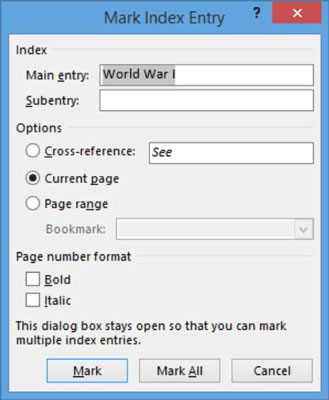
Натисніть кнопку Позначити все.
У документ вводиться код запису індексу. Word відображає приховані символи, якщо вони ще не відображаються, щоб був видимий індексний код. Усі інші випадки Першої світової війни також позначені. Діалогове вікно залишається відкритим.

Ви можете позначити екземпляри окремо або позначити їх усі відразу, залежно від того, чи хочете ви, щоб кожен екземпляр був індексований. Між записами можна закрити діалогове вікно або залишити його відкритим. Якщо ви закриєте його, а потім виділите деякий текст, виділений текст автоматично з’явиться в текстовому полі «Основний запис».
Натисніть кнопку «Закрити», щоб закрити діалогове вікно, а потім скористайтеся тим же процесом, що й у кроках 1 і 2, щоб позначити всі екземпляри інших основних записів, наприклад, Royal Australian Air Force , для цього прикладу.
Позначити все слід помірно через проблеми, які обговорювалися раніше, але Mark All підходить у випадках, коли читачеві може бути цікаво знайти кожну згадку терміна.
Після завершення залиште діалогове вікно відкритим.
У першому абзаці виберіть основний текст запису, наприклад, RAAF. Потім у діалоговому вікні Позначити запис індексу змініть текст у полі Основний запис на RAAF.
Виберіть параметр Перехресне посилання, а потім клацніть після Див. і введіть Королівські ВПС Австралії, для цього прикладу.
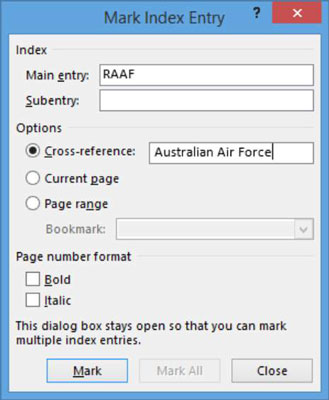
Натисніть кнопку Позначити. Потім закрийте діалогове вікно.
Збережіть документ і закрийте його.
Після того, як документ буде повністю розмічено для індексації, ви можете створити індекс. Порівняно з маркуванням, створення індексу є швидким і простим, вимагає всього кількох кроків.
Відкрийте свій індексований документ.
Перемістіть точку вставки в кінець документа, натисніть Ctrl+Enter, щоб розпочати нову сторінку, і виберіть Посилання→Вставити індекс.
Відкриється діалогове вікно Індекс.
У спадному списку Формати виберіть Класичний, а потім натисніть OK.
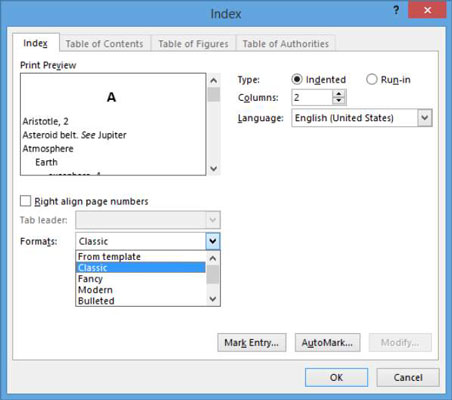
Індекс з’являється в документі.
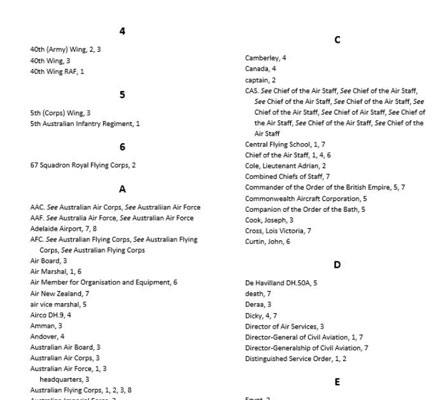
Якщо з’являються недруковані символи, виберіть Головна→Показати/Сховати, щоб приховати всі індексні коди та інші недруковані символи.
Збережіть і закрийте документ.
Досліджуйте, як ефективно спілкуватися в чаті з колегами в Outlook Web App. Дізнайтеся про покрокову інструкцію та нові можливості для підвищення продуктивності.
Як заборонити Microsoft Word відкривати файли в режимі лише для читання в Windows. Microsoft Word відкриває файли в режимі лише для читання, що робить неможливим їх редагування? Не хвилюйтеся, методи наведено нижче
Як виправити помилки під час друку неправильних документів Microsoft Word Помилки під час друку документів Word зі зміненими шрифтами, безладними абзацами, відсутнім текстом або втраченим вмістом є досить поширеними. Однак не варто
Якщо ви використовували перо або маркер для малювання на слайдах PowerPoint під час презентації, ви можете зберегти малюнки для наступної презентації або стерти їх, щоб наступного разу, коли ви показуватимете їх, розпочали з чистих слайдів PowerPoint. Дотримуйтесь цих інструкцій, щоб стерти малюнки пером і маркером: Стирання рядків на одній з […]
Бібліотека стилів містить файли CSS, файли мови розширюваної мови таблиць стилів (XSL) та зображення, які використовуються попередньо визначеними основними сторінками, макетами сторінок та елементами керування в SharePoint 2010. Щоб знайти файли CSS у бібліотеці стилів сайту видавництва: виберіть «Дії сайту»→ «Перегляд». Весь вміст сайту. З’являється вміст сайту. Бібліотека Style знаходиться в […]
Не перевантажуйте аудиторію гігантськими цифрами. У Microsoft Excel ви можете покращити читабельність своїх інформаційних панелей і звітів, відформатувавши числа, щоб вони відображалися в тисячах або мільйонах.
Дізнайтеся, як використовувати інструменти соціальних мереж SharePoint, які дозволяють особам і групам спілкуватися, співпрацювати, обмінюватися інформацією та спілкуватися.
Юліанські дати часто використовуються у виробничих середовищах як мітка часу та швидкий довідник для номера партії. Цей тип кодування дати дозволяє роздрібним продавцям, споживачам та агентам з обслуговування визначити, коли був виготовлений продукт, а отже, і вік продукту. Юліанські дати також використовуються в програмуванні, військовій справі та астрономії. Інший […]
Ви можете створити веб-програму в Access 2016. Так що ж таке веб-програма? Ну, веб означає, що він онлайн, а додаток — це просто скорочення від «додаток». Користувацька веб-програма — це онлайн-додаток для баз даних, доступ до якого здійснюється з хмари за допомогою браузера. Ви створюєте та підтримуєте веб-програму у настільній версії […]
Більшість сторінок у SharePoint 2010 відображають список посилань навігації на панелі швидкого запуску ліворуч. Панель швидкого запуску відображає посилання на пропонований вміст сайту, наприклад списки, бібліотеки, сайти та сторінки публікації. Панель швидкого запуску містить два дуже важливі посилання: Посилання на весь вміст сайту: […]








